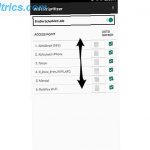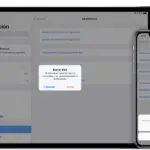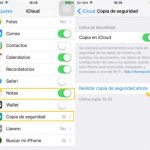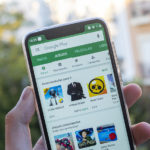Tabla de contenidos
Cómo recuperar las notas adhesivas borradas de Windows 10
Las notas pueden ser super fáciles de anotar, pero si es una nota física, entonces podrías perderla. Resolver este problema es fácil, ya que a menudo tendrás una opción de nota digital en la punta de tus dedos.
Hay numerosas opciones de aplicaciones de Notes entre las que puedes elegir. Puede dar prioridad a la personalización de las notas, a las capacidades de toma de notas, o tal vez a las capacidades de exportación. Si tienes un dispositivo de Windows, es posible que estés familiarizado con Notas Adhesivas en Windows 10.
¿Qué es Notas Adhesivas en Windows 10?
Notas Adhesivas es una aplicación útil para tener en tu dispositivo de Windows. Puede crear notas, agregar imágenes, dar formato al texto como desee y escribir o teñir sus notas. Puede pegarlas en su escritorio para que siempre pueda hacer un seguimiento de lo que ha escrito. Puede moverlas por el escritorio para que se ajusten a la pantalla, cerrarlas y sincronizarlas para que estén disponibles en todos sus dispositivos. También puedes cambiar sus colores para diferenciar todas las notas que estás tomando.
Si has estado usando esta aplicación por un tiempo, entonces probablemente has acumulado muchas notas. A veces son listas de compras, para hacer listas, o simplemente una nota para ti mismo. Cuando se borran, esto puede ser bastante frustrante. Hay una forma de restaurar las aplicaciones borradas.
Asegurarse de que su aplicación de notas está sincronizada
Cuando descargues la aplicación inicialmente, debes asegurarte de que la aplicación esté adjunta a una cuenta de Outlook. A continuación, te indicamos cómo acceder a tu cuenta.
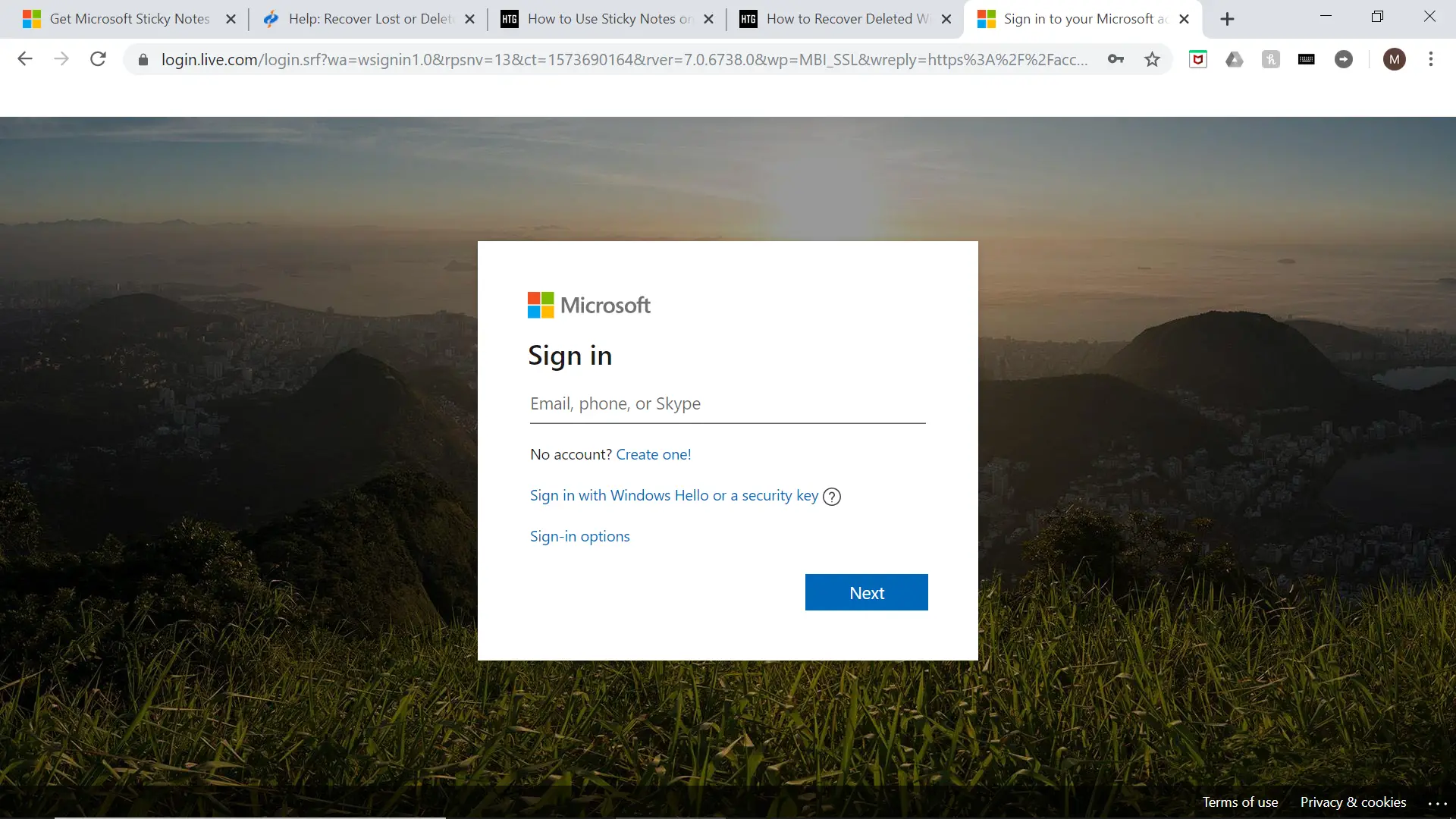
1. Lanza la aplicación Notas Adhesivas.
2. En la parte superior de la aplicación de Notas Adhesivas, verás un engranaje de configuración. Haz clic en esa marcha de ajuste y accederás a un menú de ajustes.
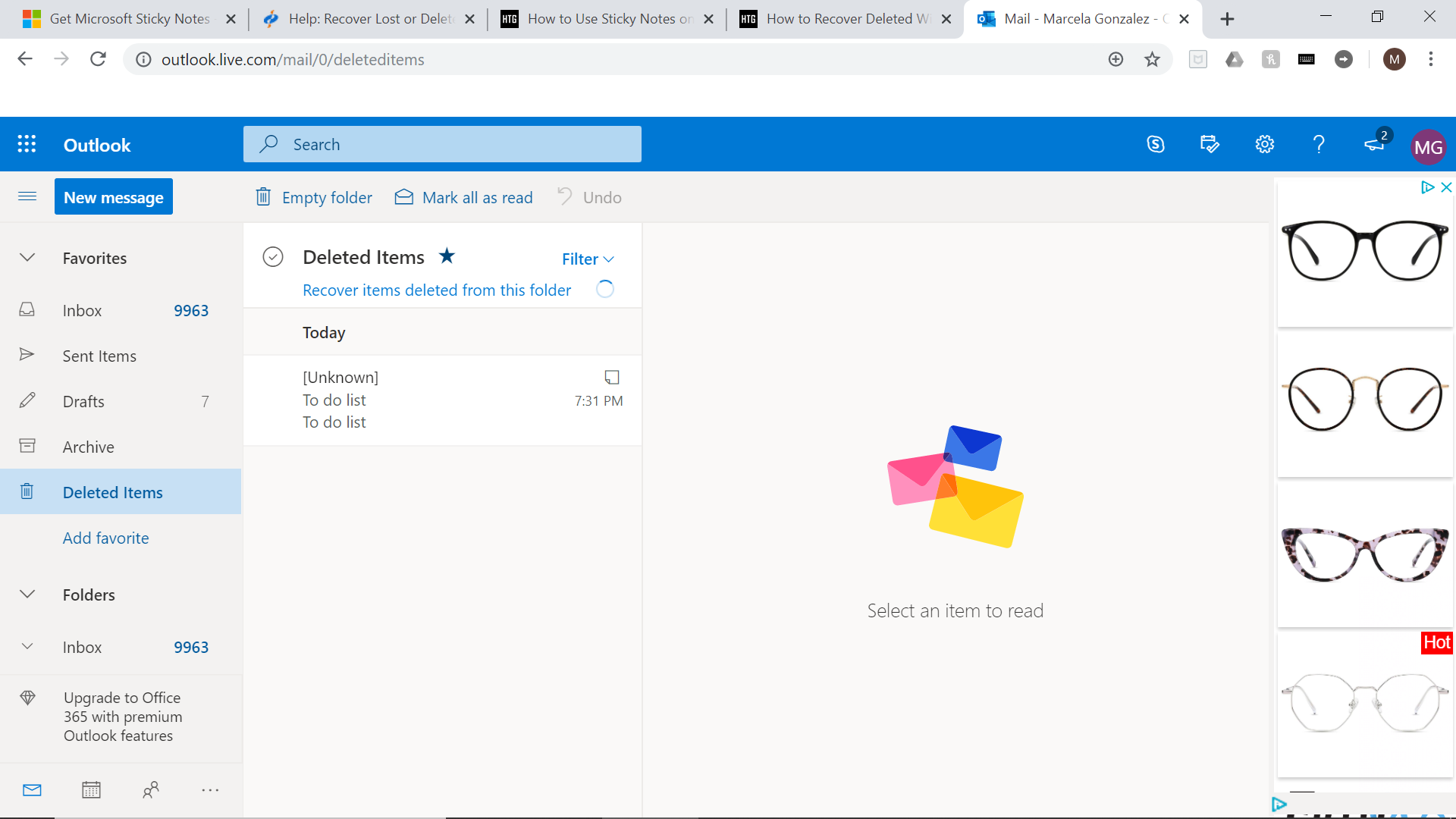
3. En la parte superior del menú de ajustes, seleccione «Iniciar sesión».
4. Introduce tus credenciales de correo electrónico de Outlook y luego tu aplicación de Notas se sincronizará con tu cuenta de Outlook.